Raporttien ja luetteloiden tulostaminen
Voit tulostaa raportteja ja luetteloja tarkistaaksesi esimerkiksi tulosteiden kokonaismäärän kussakin kohteessa <Osastotunnus> ja laitteen asetukset.
Tulostusasetusten määrittäminen raporteille ja luetteloille
Raportit ja luettelot voidaan tulostaa kaksipuolisesti.
<Valikko>  <Luovutusraportti>
<Luovutusraportti>  <Raporttiasetukset>
<Raporttiasetukset>  <Raportin luovutuksen oletusasetukset>
<Raportin luovutuksen oletusasetukset>  <Kyllä>
<Kyllä>  <Käytä>
<Käytä> 

 <Luovutusraportti>
<Luovutusraportti>  <Raporttiasetukset>
<Raporttiasetukset>  <Raportin luovutuksen oletusasetukset>
<Raportin luovutuksen oletusasetukset>  <Kyllä>
<Kyllä>  <Käytä>
<Käytä> 

Tulosteiden kokonaismäärän raportin tulostaminen osastotunnuksen mukaan
Osastotunnusten hallintaraportti 
Kun osastotunnusten hallinta on käytössä, voit tarkistaa tulosteiden kokonaismäärät per <Osastotunnus> tulostamalla osastotunnusten hallintaraportin. Tarkistamalla tulosteiden kokonaismäärät voit paremmin hallita paperien ja väriainekasettien varastoja.
<Valikko>  <Luovutusraportti>
<Luovutusraportti>  <Tulosta lista>
<Tulosta lista>  <Osastotunnusten hallintaraportti>
<Osastotunnusten hallintaraportti>  Tarkista, että laitteeseen on lisätty näytössä näkyvää paperikokoa ja -tyyppiä, ja valitse <Aloita>
Tarkista, että laitteeseen on lisätty näytössä näkyvää paperikokoa ja -tyyppiä, ja valitse <Aloita> 

 <Luovutusraportti>
<Luovutusraportti>  <Tulosta lista>
<Tulosta lista>  <Osastotunnusten hallintaraportti>
<Osastotunnusten hallintaraportti>  Tarkista, että laitteeseen on lisätty näytössä näkyvää paperikokoa ja -tyyppiä, ja valitse <Aloita>
Tarkista, että laitteeseen on lisätty näytössä näkyvää paperikokoa ja -tyyppiä, ja valitse <Aloita> 

Tiedonsiirtotulosten raporttien asettaminen
Voit tulostaa raportteja lähetyksestä/vastaanotosta sähköpostilla, faksilla ja I-faksilla sekä tallennuksesta jaettuun kansioon ja FTP-palvelimeen. Osa raporteista voidaan tulostaa automaattisesti, ja osa tulostetaan vain, kun tapahtuu virhe.
 |
Jos tulostetun luettelon "Result"-kohdassa on "NG", voit tarkistaa virheen tiedot kolminumeroisesta luvusta, jonka edessä on "#" ja joka näkyy tuloksen vieressä. Katso lisätietoja online-opassivuston kohdasta Vianmääritys (FAQ). Sähköpostiviesteille/I-faksille tulostettu raportti ilmoittaa lähetystuloksen laitteen ja postipalvelimen välillä, ei laitteen ja vastaanottajan välillä. |
Liikennöinnin hallintaraportti
Voit tarkistaa lähetettyjen ja vastaanotettujen faksi- ja sähköpostiasiakirjojen lokit tulostamalla liikennöinnin hallintaraportin. Raportti voidaan tulostaa automaattisesti aina 40 tapahtuman jälkeen tai voit tulostaa sen manuaalisesti.
<Valikko>  <Luovutusraportti>
<Luovutusraportti>  <Raporttiasetukset>
<Raporttiasetukset>  <Liikennöinnin hallintaraportti>
<Liikennöinnin hallintaraportti>  Määritä raportin asetukset
Määritä raportin asetukset  <Käytä>
<Käytä> 

 <Luovutusraportti>
<Luovutusraportti>  <Raporttiasetukset>
<Raporttiasetukset>  <Liikennöinnin hallintaraportti>
<Liikennöinnin hallintaraportti>  Määritä raportin asetukset
Määritä raportin asetukset  <Käytä>
<Käytä> 

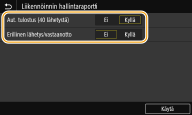
<Aut. tulostus (40 lähetystä)>
Valitse <Kyllä>, jos haluat tulostaa raportin automaattisesti aina 40 tapahtuman jälkeen, tai <Ei>, jos et halua tulostaa raporttia automaattisesti.
Valitse <Kyllä>, jos haluat tulostaa raportin automaattisesti aina 40 tapahtuman jälkeen, tai <Ei>, jos et halua tulostaa raporttia automaattisesti.
<Erillinen lähetys/vastaanotto>
Valitse <Kyllä>, jos haluat tulostaa lähetyksen ja vastaanoton raportit erikseen, tai <Ei>, jos haluat tulostaa molemmat raportit samalle arkille.
Valitse <Kyllä>, jos haluat tulostaa lähetyksen ja vastaanoton raportit erikseen, tai <Ei>, jos haluat tulostaa molemmat raportit samalle arkille.
 Tulosta raportti manuaalisesti
Tulosta raportti manuaalisesti<Valikko>  <Luovutusraportti>
<Luovutusraportti>  <Tulosta lista>
<Tulosta lista>  <Liikennöinnin hallintaraportti>
<Liikennöinnin hallintaraportti>  Tarkista, että laitteeseen on lisätty näytössä näkyvää paperikokoa ja -tyyppiä, ja valitse <Aloita>
Tarkista, että laitteeseen on lisätty näytössä näkyvää paperikokoa ja -tyyppiä, ja valitse <Aloita> 

 <Luovutusraportti>
<Luovutusraportti>  <Tulosta lista>
<Tulosta lista>  <Liikennöinnin hallintaraportti>
<Liikennöinnin hallintaraportti>  Tarkista, että laitteeseen on lisätty näytössä näkyvää paperikokoa ja -tyyppiä, ja valitse <Aloita>
Tarkista, että laitteeseen on lisätty näytössä näkyvää paperikokoa ja -tyyppiä, ja valitse <Aloita> 

Faksilähetyksen tulosraportti
Voit tarkistaa lähetettyjen asiakirjojen faksilokit tulostamalla faksien lähetyksen tulosraportin. Raportti voidaan tulostaa joko joka kerta, kun lähetys on valmis, tai vain, jos tapahtuu lähetysvirhe.
<Valikko>  <Luovutusraportti>
<Luovutusraportti>  <Raporttiasetukset>
<Raporttiasetukset>  <Faksilähetyksen tulosraportti>
<Faksilähetyksen tulosraportti>  Valitse <Kyllä> tai <Vain virheen esiintyessä>
Valitse <Kyllä> tai <Vain virheen esiintyessä>  Valitse <Ei> tai <Kyllä>
Valitse <Ei> tai <Kyllä>  <Käytä>
<Käytä> 

 <Luovutusraportti>
<Luovutusraportti>  <Raporttiasetukset>
<Raporttiasetukset>  <Faksilähetyksen tulosraportti>
<Faksilähetyksen tulosraportti>  Valitse <Kyllä> tai <Vain virheen esiintyessä>
Valitse <Kyllä> tai <Vain virheen esiintyessä>  Valitse <Ei> tai <Kyllä>
Valitse <Ei> tai <Kyllä>  <Käytä>
<Käytä> 


<Liitä lähetyskuva>
Kun valitset <Kyllä>, osa lähetetystä asiakirjasta voidaan sisällyttää lähetyksen tulosraporttiin.
Kun valitset <Kyllä>, osa lähetetystä asiakirjasta voidaan sisällyttää lähetyksen tulosraporttiin.
S-posti/I-faksi/Tiedosto-lähetyksen tulosraportti
Voit tarkistaa lähetettyjen asiakirjojen sekä jaettuun kansioon tai FTP-palvelimeen tallennettujen asiakirjojen sähköpostien ja I-faksien lokit tulostamalla sähköpostin/I-faksin/tiedoston lähetyksen tulosraportin. Raportti voidaan tulostaa joko joka kerran, kun lähetys on valmis, tai vain, jos tapahtuu lähetysvirhe.
<Valikko>  <Luovutusraportti>
<Luovutusraportti>  <Raporttiasetukset>
<Raporttiasetukset>  <S-posti/I-faksi/Tiedosto-lähetyksen tulosraportti>
<S-posti/I-faksi/Tiedosto-lähetyksen tulosraportti>  Valitse <Kyllä> tai <Vain virheen esiintyessä>
Valitse <Kyllä> tai <Vain virheen esiintyessä> 

 <Luovutusraportti>
<Luovutusraportti>  <Raporttiasetukset>
<Raporttiasetukset>  <S-posti/I-faksi/Tiedosto-lähetyksen tulosraportti>
<S-posti/I-faksi/Tiedosto-lähetyksen tulosraportti>  Valitse <Kyllä> tai <Vain virheen esiintyessä>
Valitse <Kyllä> tai <Vain virheen esiintyessä> 

 |
Tiedonsiirron tulosJos tapahtuu virhe, kun lähetetään sähköpostia/I-faksia tai tallennetaan jaettuun kansioon/FTP-palvelimeen, raportti ei näytä virhekoodia. Voit tarkistaa virhekoodin tulostamalla liikennöinnin hallintaraportin (Liikennöinnin hallintaraportti). |
Vastaanoton tulosraportti
Voit tarkistaa vastaanotettujen faksi- ja I-faksiasiakirjojen lokit tulostamalla vastaanoton tulosraportin. Raportti voidaan tulostaa joko joka kerran, kun lähetys on valmis, tai vain, jos tapahtuu vastaanottovirhe.
<Valikko>  <Luovutusraportti>
<Luovutusraportti>  <Raporttiasetukset>
<Raporttiasetukset>  <Vastaanoton tulosraportti>
<Vastaanoton tulosraportti>  Valitse <Kyllä> tai <Vain virheen esiintyessä>
Valitse <Kyllä> tai <Vain virheen esiintyessä> 

 <Luovutusraportti>
<Luovutusraportti>  <Raporttiasetukset>
<Raporttiasetukset>  <Vastaanoton tulosraportti>
<Vastaanoton tulosraportti>  Valitse <Kyllä> tai <Vain virheen esiintyessä>
Valitse <Kyllä> tai <Vain virheen esiintyessä> 

Asetusluettelojen tulostaminen
Voit tulostaa laitteeseen tallennetut tiedot ja asetukset luettelona.
Osoitekirjaluettelo
Voit tarkistaa luettelon vastaanottajista, jotka on tallennettu osoitekirjan toiminnoilla <Lyhytvalinta>, <Suosikit> ja <Ryhmä>, tulostamalla osoitekirjalistan.
<Valikko>  <Luovutusraportti>
<Luovutusraportti>  <Tulosta lista>
<Tulosta lista>  <Osoitekirjaluettelo>
<Osoitekirjaluettelo>  Valitse asetus, jonka haluat tulostaa
Valitse asetus, jonka haluat tulostaa  Tarkista, että laitteeseen on lisätty näytössä näkyvää paperikokoa ja -tyyppiä, ja valitse <Aloita>
Tarkista, että laitteeseen on lisätty näytössä näkyvää paperikokoa ja -tyyppiä, ja valitse <Aloita> 

 <Luovutusraportti>
<Luovutusraportti>  <Tulosta lista>
<Tulosta lista>  <Osoitekirjaluettelo>
<Osoitekirjaluettelo>  Valitse asetus, jonka haluat tulostaa
Valitse asetus, jonka haluat tulostaa  Tarkista, että laitteeseen on lisätty näytössä näkyvää paperikokoa ja -tyyppiä, ja valitse <Aloita>
Tarkista, että laitteeseen on lisätty näytössä näkyvää paperikokoa ja -tyyppiä, ja valitse <Aloita> 

Käyttäjän tietolista/Järjestelmänvalvojan tietolista
Voit tarkistaa asetusluettelon (Asetusvalikkoluettelo) sekä laitteeseen tallennetun sisällön tulostamalla käyttäjän tietolistan tai järjestelmänvalvojan tietolistan. Molempiin luetteloihin sisältyy laiteohjelmistoversio, laitteeseen tallennettu paperikoko ja -tyyppi ja tulostusasetukset seuraaville: Liikennöinnin hallintaraportti, Lähetyksen tulosraportti ja Vastaanoton tulosraportti.
<Valikko>  <Luovutusraportti>
<Luovutusraportti>  <Tulosta lista>
<Tulosta lista>  Valitse <Käyttäjän tietolista> tai <Järjestelmänvalvojan tietolista>
Valitse <Käyttäjän tietolista> tai <Järjestelmänvalvojan tietolista>  Tarkista, että laitteeseen on lisätty näytössä näkyvää paperikokoa ja ‑tyyppiä, ja valitse <Aloita>
Tarkista, että laitteeseen on lisätty näytössä näkyvää paperikokoa ja ‑tyyppiä, ja valitse <Aloita> 

 <Luovutusraportti>
<Luovutusraportti>  <Tulosta lista>
<Tulosta lista>  Valitse <Käyttäjän tietolista> tai <Järjestelmänvalvojan tietolista>
Valitse <Käyttäjän tietolista> tai <Järjestelmänvalvojan tietolista>  Tarkista, että laitteeseen on lisätty näytössä näkyvää paperikokoa ja ‑tyyppiä, ja valitse <Aloita>
Tarkista, että laitteeseen on lisätty näytössä näkyvää paperikokoa ja ‑tyyppiä, ja valitse <Aloita> 

 |
Käyttäjän tietoluettelo ei sisällä tiettyjä asetuksia, kuten Verkkoasetukset ja Järjestelmän hallinta-asetukset. Kun haluat tarkistaa kaikki asetukset, tulosta järjestelmänvalvojan tietoluettelo. |
IPSec-toimintaohjelista
Voit tarkistaa laitteeseen tallennettujen käytäntöjen nimien luettelon ja IPSec-asetukset tulostamalla IPSec-toimintaohjelista.
<Valikko>  <Luovutusraportti>
<Luovutusraportti>  <Tulosta lista>
<Tulosta lista>  <IPSec-toimintaohjelista>
<IPSec-toimintaohjelista>  Tarkista, että laitteeseen on lisätty näytössä näkyvää paperikokoa ja -tyyppiä, ja valitse <Aloita>
Tarkista, että laitteeseen on lisätty näytössä näkyvää paperikokoa ja -tyyppiä, ja valitse <Aloita> 

 <Luovutusraportti>
<Luovutusraportti>  <Tulosta lista>
<Tulosta lista>  <IPSec-toimintaohjelista>
<IPSec-toimintaohjelista>  Tarkista, että laitteeseen on lisätty näytössä näkyvää paperikokoa ja -tyyppiä, ja valitse <Aloita>
Tarkista, että laitteeseen on lisätty näytössä näkyvää paperikokoa ja -tyyppiä, ja valitse <Aloita> 

Laitteen käyttötilaraporttien ja ‑luetteloiden tulostaminen
Voit tulostaa laitteen tilaraportin, väriainekasettien käyttölokin ja PCL- tai PS-tilassa käytettävissä olevien kirjasinten luettelon.
Ekoraportti
Raportin avulla voit tarkistaa kuukauden tulosteiden kokonaismäärän ja virrankulutuksen. Tämä raportti sisältää vihjeitä, joista on hyötyä paperin ja virran säästämisessä käyttöolosuhteiden perusteella.
<Valikko>  <Luovutusraportti>
<Luovutusraportti>  <Tulosta lista>
<Tulosta lista>  <Ekoraportti>
<Ekoraportti>  Tarkista, että laitteeseen on lisätty näytössä näkyvää paperikokoa ja -tyyppiä, ja valitse <Aloita>
Tarkista, että laitteeseen on lisätty näytössä näkyvää paperikokoa ja -tyyppiä, ja valitse <Aloita> 

 <Luovutusraportti>
<Luovutusraportti>  <Tulosta lista>
<Tulosta lista>  <Ekoraportti>
<Ekoraportti>  Tarkista, että laitteeseen on lisätty näytössä näkyvää paperikokoa ja -tyyppiä, ja valitse <Aloita>
Tarkista, että laitteeseen on lisätty näytössä näkyvää paperikokoa ja -tyyppiä, ja valitse <Aloita> 

 |
Virrankulutuksen määrä voi vaihdella laitteen käyttöympäristön ja -olosuhteiden mukaan. |
Tarvikkeiden tilan raportti
Voit tarkistaa raportista koneeseen asennettujen tarvikkeiden tilan.
<Valikko>  <Luovutusraportti>
<Luovutusraportti>  <Tulosta lista>
<Tulosta lista>  <Tarvikkeiden tilaraportti>
<Tarvikkeiden tilaraportti>  Tarkista, että laitteeseen on lisätty näytössä näkyvää paperikokoa ja -tyyppiä, ja valitse <Aloita>
Tarkista, että laitteeseen on lisätty näytössä näkyvää paperikokoa ja -tyyppiä, ja valitse <Aloita> 

 <Luovutusraportti>
<Luovutusraportti>  <Tulosta lista>
<Tulosta lista>  <Tarvikkeiden tilaraportti>
<Tarvikkeiden tilaraportti>  Tarkista, että laitteeseen on lisätty näytössä näkyvää paperikokoa ja -tyyppiä, ja valitse <Aloita>
Tarkista, että laitteeseen on lisätty näytössä näkyvää paperikokoa ja -tyyppiä, ja valitse <Aloita> 

PCL-fonttiluettelo
Voit tarkistaa raportista PCL-tilassa käytettävissä olevien kirjasinten luettelon.
<Valikko>  <Luovutusraportti>
<Luovutusraportti>  <Tulosta lista>
<Tulosta lista>  <PCL-fonttilista>
<PCL-fonttilista>  Tarkista, että laitteeseen on lisätty näytössä näkyvää paperikokoa ja -tyyppiä, ja valitse <Aloita>
Tarkista, että laitteeseen on lisätty näytössä näkyvää paperikokoa ja -tyyppiä, ja valitse <Aloita> 

 <Luovutusraportti>
<Luovutusraportti>  <Tulosta lista>
<Tulosta lista>  <PCL-fonttilista>
<PCL-fonttilista>  Tarkista, että laitteeseen on lisätty näytössä näkyvää paperikokoa ja -tyyppiä, ja valitse <Aloita>
Tarkista, että laitteeseen on lisätty näytössä näkyvää paperikokoa ja -tyyppiä, ja valitse <Aloita> 

PS-fonttilista
Voit tarkistaa raportista PS-tilassa käytettävissä olevien kirjasinten luettelon.
<Valikko>  <Luovutusraportti>
<Luovutusraportti>  <Tulosta lista>
<Tulosta lista>  <PS-fonttilista>
<PS-fonttilista>  Tarkista, että laitteeseen on lisätty näytössä näkyvää paperikokoa ja -tyyppiä, ja valitse <Aloita>
Tarkista, että laitteeseen on lisätty näytössä näkyvää paperikokoa ja -tyyppiä, ja valitse <Aloita> 

 <Luovutusraportti>
<Luovutusraportti>  <Tulosta lista>
<Tulosta lista>  <PS-fonttilista>
<PS-fonttilista>  Tarkista, että laitteeseen on lisätty näytössä näkyvää paperikokoa ja -tyyppiä, ja valitse <Aloita>
Tarkista, että laitteeseen on lisätty näytössä näkyvää paperikokoa ja -tyyppiä, ja valitse <Aloita> 

Kasetin lokiraportti
Voit tarkistaa raportista väriainekasettien käyttölokit.
<Valikko>  <Luovutusraportti>
<Luovutusraportti>  <Tulosta lista>
<Tulosta lista>  <Kasetin lokiraportti>
<Kasetin lokiraportti>  Tarkista, että laitteeseen on lisätty näytössä näkyvää paperikokoa ja -tyyppiä, ja valitse <Aloita>
Tarkista, että laitteeseen on lisätty näytössä näkyvää paperikokoa ja -tyyppiä, ja valitse <Aloita> 

 <Luovutusraportti>
<Luovutusraportti>  <Tulosta lista>
<Tulosta lista>  <Kasetin lokiraportti>
<Kasetin lokiraportti>  Tarkista, että laitteeseen on lisätty näytössä näkyvää paperikokoa ja -tyyppiä, ja valitse <Aloita>
Tarkista, että laitteeseen on lisätty näytössä näkyvää paperikokoa ja -tyyppiä, ja valitse <Aloita> 
